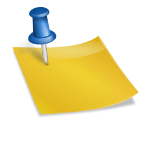필자는 몇 년 전에 안드로이드 모바일 앱을 개발한 적이 있습니다. 가계부 앱을 만들었는데 작은 규모였지만 기획부터 디자인 코딩까지 모두 혼자 하려니 쉽지 않았어요. 특히 안드로이드와 iOS를 따로 만들어야 해서 힘들었던 기억이 있습니다. 이번 포스팅은 구글에서 출시한 플래터(Flutter)에 대해 소개하고자 합니다. 하나의 소스 코드로 안드로이드, iOS, 웹 등 다양하게 활용할 수 있는 엄청난 프레임워크였지요. 플래터: Flutter 개념일반적으로 다른 운영체제 시스템에는 다른 소스 코드가 필요합니다. 모바일 앱 개발에서 안드로이드와 iOS 버전을 따로 준비하는 이유입니다. 하지만 구글이 2017년 출시한 플래터라는 프레임워크를 이용하면 꽤 쉽게 모바일 앱 개발 환경을 구축할 수 있습니다. 더이상 코틀린, 오브젝트 C를 따로 코딩하지 않아도 됩니다.실제로 해당 Flutter를 이용하여 출시된 앱을 보면 호환성에 문제없이 잘 작동한다고 합니다. 게다가 웹에서도 작동할 정도로 호환성이 좋습니다. 한 번의 코딩으로 여러 운영체제에서 동시에 사용할 수 있어 개발자들 사이에서 큰 환영을 받고 있다고 합니다. DART라는 언어를 사용하는 것이 특징입니다. 개발 환경 구축필자는 과거에 앱 개발을 할 때 안드로이드 스튜디오를 이용했어요. 플래터의 경우에도 해당 안드로이드 스튜디오를 사용하여 개발 환경을 구축할 수 있었습니다. 우선 아래 링크에서 Flutter SDK를 설치해야 합니다. 아래 사이트로 이동하여 운영합니다. 시스템을 선택합니다. 각각 사용하고 있는 운영 체제를 선택하십시오. 필자는 창을 선택해 주었습니다.[짧은 단발]다음 화면에서는 다운로드 버튼이 보이는데요. 다운로드할 장소를 정해주는데 개발 환경을 구축하기 위해서는 그 경로 설정이 상당히 중요합니다. 자신에게 익숙한 장소로 설정해주세요. 필자는 따로 Flutter 폴더를 만들어 C드라이브에 아래와 같이 저장했습니다.다운로드 후 압축까지 풀어주세요.그런 다음 해당 폴더에 들어가 보면 [bin]이라는 폴더가 있을 것입니다. 여기 SDK 파일이 저장되어 있습니다. 그 경로를 확인하고 [Ctrl + C] 를 클릭하여 저장하십시오. 필자의 경우 아래와 같이 조금 복잡했습니다.다음으로 해야 할 일은 경로 설정입니다. 창의 검색에서 [고급 시스템 설정] 을 실행합니다. 윈도우 버전 상관없이 다 똑같아요.팝업창이 하나 떠요. 여기서 하단에 있다 [환경 변수] 을 선택합니다. 그러면 [Path]라는 글자가 보입니다. 여기를 선택한 후 [편집] 를 클릭합니다.다음 화면에서 오른쪽의 [새로 만들기]를 눌러 아까 플래터 SDK를 저장한 경로를 추가해 주세요. [확인]까지 눌러주시면 모든 단계가 완료됩니다.잘 되었는지 확인하고 싶다면 윈도우 검색에 [윈도우 파워셸]을 입력하여 검은색 화면을 하나 실행하십시오. 그 후 실행한 상태에서 “flutter–version”을 입력하십시오. 아래와 같이 버전이 올바르게 출력되어 있다면 개발 환경의 구축은 제대로 이루어지고 있습니다. 모바일 앱 개발을 위한 첫 단계를 마친 겁니다. 다음 게시물은 안드로이드 스튜디오를 설치로 방문하겠습니다. 좋은 정보가 되길 바랍니다. 감사합니다。잘 되었는지 확인하고 싶다면 윈도우 검색에 [윈도우 파워셸]을 입력하여 검은색 화면을 하나 실행하십시오. 그 후 실행한 상태에서 “flutter–version”을 입력하십시오. 아래와 같이 버전이 올바르게 출력되어 있다면 개발 환경의 구축은 제대로 이루어지고 있습니다. 모바일 앱 개발을 위한 첫 단계를 마친 겁니다. 다음 게시물은 안드로이드 스튜디오를 설치로 방문하겠습니다. 좋은 정보가 되길 바랍니다. 감사합니다。잘 되었는지 확인하고 싶다면 윈도우 검색에 [윈도우 파워셸]을 입력하여 검은색 화면을 하나 실행하십시오. 그 후 실행한 상태에서 “flutter–version”을 입력하십시오. 아래와 같이 버전이 올바르게 출력되어 있다면 개발 환경의 구축은 제대로 이루어지고 있습니다. 모바일 앱 개발을 위한 첫 단계를 마친 겁니다. 다음 게시물은 안드로이드 스튜디오를 설치로 방문하겠습니다. 좋은 정보가 되길 바랍니다. 감사합니다。